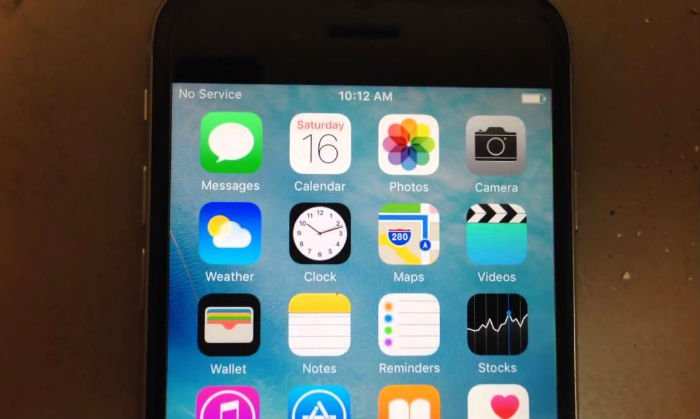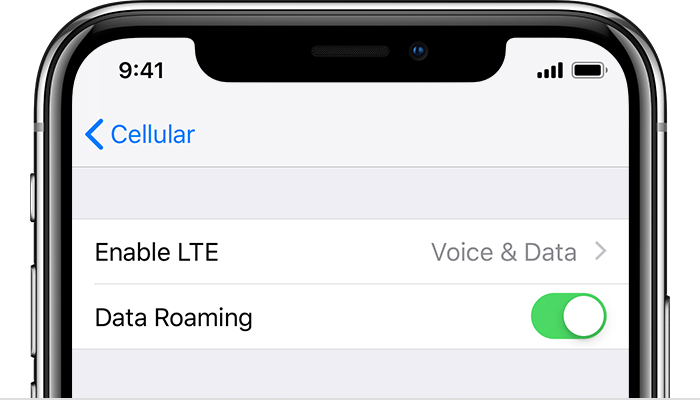Bu yardım kounumda sizlere iPhone veya iPah’de servis sorununu ele alıyoruz.
iPhone’unuzda cihazınızda Servis Yok ya da Aranıyor ifadesini görüyorsanız veya hücresel ağa ya da hücresel veriye bağlanamıyorsanız aşağıdaki adımları izleyebilirsiniz.Hücresel ağ kapsama alanında bulunduğunuzdan emin olun. Ardından aşağıdaki adımları izleyin
- Hücresel veriyi açmak veya kapatmak için Ayarlar’a gidin, ardından Hücresel’e ya da Mobil Veri’ye dokunun. iPad’inizi kullanıyorsanız Ayarlar > Hücresel Veri yolunu izlemeniz gerekebilir.
- Yurt dışı seyahatindeyseniz aygıtınızın uluslararası dolaşım için ayarlandığından emin olun. Ayarlar > Hücresel > Hücresel Veri Seçenekleri > Uluslararası Dolaşım’a gidin.
1. iPhone’unuzu veya iPad’inizi yeniden başlatın
Aygıtınızı yeniden başlatın. Bu işlemi nasıl gerçekleştireceğinizden emin değilseniz buradaki adımları izleyin.

2.Operatör Ayarı güncellemesini kontrol edin
Operatör ayarı güncellemesi olup olmadığını elle kontrol etmek ve varsa güncellemeyi yüklemek için:
- Aygıtınızın bir Wi-Fi ağına veya hücresel ağa bağlı olduğundan emin olun.
- Ayarlar > Genel > Hakkında’ya dokunun. Kullanılabilir bir güncelleme varsa operatör ayarlarınızı güncelleme seçeneğini görürsünüz.
- Aygıtınızdaki operatör ayarlarının sürümünü görmek için Ayarlar > Genel > Hakkında’ya dokunun ve Operatör’ün yanına bakın.
iPhone veya iPad’inize yeni bir SIM kart taktığınızda yeni operatörünüzün operatör ayarlarını indirmeniz gerekir

3.iPhone’da SIM kartı çıkarın
SIM kartı çıkarıp tekrar geri takın. Operatörünüzle irtibat kurmanız gerekebilir:
- SIM kart hasarlıysa veya SIM tepsisine sığmıyorsa operatörünüzden yeni bir SIM kart isteyin.
- SIM kartınızı başka bir aygıttan aktardıysanız operatörünüze SIM kartınızın iPhone veya iPad ile çalışıp çalışmadığını sorun.
SIM kartınızı çıkarma hakkında daha fazla bilgi edinin.

4.Cihazın Ağ Ayarlarını sıfırlayın
Ayarlar > Genel > Sıfırla > Ağ Ayarlarını Sıfırla’ya gidin. Bu işlemin ardından, daha önce kullandığınız Wi-Fi ağları ve parolaları, hücresel ayarlar, VPN ve APN ayarları da sıfırlanır.

5.iPhone’unuzu veya iPad’inizi güncelleyin
iPhone’unuzu veya iPad’inizi en son iOS sürümüne güncelleyin.

6.Operatörünüzle irtibat kurun
Son olarak Operatörünüzle veya hesabınızla ilgili sorunlar servisinizi etkileyebilir. Operatörünüzle irtibat kurarak aşağıdakileri gerçekleştirin:
- Hesabınızın etkin ve iyi durumda olduğunu doğrulayın.
- Bulunduğunuz yerde kesinti olmadığından emin olun.
- Aygıtınızın, hücresel servisleri almasının engellenip engellenmediğini ve doğru veri planıyla ayarlanıp ayarlanmadığını kontrol edin.
Umarım yukardaki aşamalar faydalı olur arkadaşlar